A música faz parte do dia a dia das pessoas. Sem música, a vida certamente seria um pouco entediante. De alguma forma, adiciona tempero e emoção. Para os entusiastas da música, pode haver várias plataformas nas quais eles podem acessar seus favoritos. E, entre os populares está este Apple Music aplicação.
Se você é um dos assinantes do Apple Music, você já perguntou sobre como como tocar Apple Music no MP3 player? Claro, todos nós gostaríamos de ter essas músicas do Apple Music facilmente acessadas a qualquer hora que quisermos por meio de qualquer dispositivo ou reprodutor de mídia que temos.
Os tocadores de MP3 são dispositivos de streaming comuns usados para ouvir qualquer música. Posso colocar músicas do Apple Music no meu MP3 player? Provavelmente, esta foi uma pergunta para você. E, à medida que avança neste artigo, você descobrirá a resposta para isso. Além disso, você também pode ser um daqueles assinantes do Apple Music que até agora buscam as respostas para as perguntas abaixo.
Essas questões são simples e certamente serão discutidas neste artigo. Se você estiver interessado em saber as respostas para essas perguntas, certifique-se de ler este artigo até o final.
文章 内容 Parte 1. A Restrição da Apple MusicParte 2. Converter Apple Music em MP3 com uma ferramenta poderosaParte 3. Como reproduzir músicas da Apple em qualquer reprodutor de MP3Parte 4. Para resumir tudo
Se você for perguntar a um monte de pessoas e amantes de música, talvez, uma grande proporção diria que está usando o aplicativo Apple Music como provedor de serviços de streaming de música. É verdade que o aplicativo Apple Music tem sido uma boa plataforma para acessar boa música. No entanto, o mesmo com outras plataformas de streaming de música, isso também tem algumas restrições que muitos consideram um pouco desvantajosas.
Com o uso do aplicativo Apple Music, os usuários podem transmitir ou ouvir milhões de faixas, listas de reprodução e álbuns de diferentes gêneros produzidos por grandes e populares artistas, desde que a assinatura seja paga em tempo hábil. Se você já é usuário do aplicativo Apple Music há muito tempo, certamente sabe que, ao contrário dos arquivos de música comuns, essas faixas do Apple Music vêm em um formato de arquivo diferente - AAC (conhecido como formato Apple).
Isso está tornando as músicas do Apple Music restritas a vários reprodutores de mídia e música. Porque o formato AAC é um formato de arquivo protegido (esses arquivos têm DRM proteção que está impedindo o streaming de arquivos para dispositivos não autorizados), é difícil para muitos acessarem os arquivos em qualquer dispositivo ou player.
Devido ao dilema acima, é necessária a necessidade de uma ferramenta ou aplicativo que seja capaz de remover a proteção DRM e ao mesmo tempo converter as faixas do Apple Music para um formato mais usado como MP3. Se você não tem nenhuma ideia sobre essas ferramentas, deve aprender uma na segunda parte deste artigo.
Estamos prestes a apresentar este TuneSolo Conversor Apple Music como uma ferramenta poderosa que tem a capacidade de transformar o Apple Music para o formato MP3 (e muitos outros formatos de saída). Mais tarde, assim que você tiver os arquivos convertidos, compartilharemos alguns métodos também sobre como reproduzir o Apple Music no MP3 player e outros dispositivos, mesmo os genéricos.
“Posso colocar músicas do Apple Music no meu MP3 player?”
A pergunta acima não será mais um dilema depois que você terminar de ler esta parte do artigo. Ao navegar na web, você verá muitas opções, mas isso não significa que você escolherá apenas uma da lista que verá ao digitar as palavras-chave na área de pesquisa da sua web. Você também deve estar atento o suficiente e tentar comparar as opções para identificar qual delas ofereceria os melhores resultados.
Para diminuir o seu trabalho, já fizemos a comparação! E aquele que emergiu ser o melhor conversor é este TuneSolo Conversor de música da Apple. Pode converter músicas da Apple para MP3 de graça ou mesmo com taxas para você aproveitar mais benefícios se desejar.
Para sua referência, compilamos as vantagens que você pode obter ao usar este conversor.
Observe que antes de usar este TuneSolo Conversor de música da Apple, o aplicativo Apple Music e o aplicativo iTunes devem ser mantidos fechados. Isso é para garantir o processamento uniforme dos arquivos.
Aqui está uma visão geral das etapas iniciais de conversão.
Obviamente, aqui estão alguns detalhes, caso você precise dessas informações ao longo do processo de conversão.

A coisa inicial necessária é completar todos os requisitos para instalar o TuneSolo Apple Music Converter no seu PC. Para a lista detalhada, você pode consultar o site oficial. Após a conclusão desses requisitos, você poderá instalar o aplicativo em seu PC. Execute e inicie-o para começar.
Como nosso objetivo é converter o Apple Music para MP3, você deve começar adicionando esses arquivos à plataforma. Na página principal, você pode ver uma opção para adicionar os arquivos. Você pode usar isso ou fazer o processo de arrastar e soltar, se preferir. Você pode importar várias faixas do Apple Music se precisar transformar muitos arquivos de uma só vez, pois TuneSolo O Apple Music Converter pode suportar processamento em lote.
Certifique-se de definir MP3 como o formato de saída e de alterar algumas configurações de saída, se desejar. Você também pode definir um caminho de saída para ver facilmente os arquivos convertidos, uma vez que a conversão foi concluída.

Conclua tudo clicando no botão “Converter” que você verá na parte inferior da tela principal. Como o processo de conversão está em andamento, a remoção da proteção DRM também será feita. Depois de alguns minutos, os arquivos convertidos estarão prontos para streaming e para transferência para qualquer reprodutor de MP3 que você tenha.

TuneSolo O Apple Music Converter é muito fácil de usar. Agora que você tem os arquivos convertidos salvos no seu PC, o próximo passo é saber como reproduzir o Apple Music no MP3 player ou qualquer outro media player para streaming. É isso que vamos discutir na terceira parte deste artigo.
Para os usuários que também têm dispositivos não iOS, saber como fazer streaming de suas faixas favoritas do Apple Music por meio desses dispositivos é essencial. E, vamos compartilhar alguns procedimentos aqui. A terceira parte será dividida em três discussões - tocando Apple Music em reprodutores MP3 genéricos, em gadgets de iPod e em dispositivos iOS e Android.
Para transmitir esses arquivos Apple Music convertidos em MP3 em MP3 players genéricos, você precisará seguir o procedimento fácil abaixo. Temos aqui procedimentos separados caso você esteja usando um computador pessoal Windows ou um computador Mac
Passo 1. Certifique-se de que seu MP3 player genérico foi conectado com sucesso ao seu computador Windows com a ajuda de um cabo USB.
Passo 2. Usando seu MP3 player, vá para a pasta Music.
Etapa 3. Procure as faixas convertidas do Apple Music salvas em seu PC e arraste e solte para transferir ou mover os arquivos convertidos para o reprodutor de MP3 genérico que você conectou.
Depois de seguir as três etapas acima, você poderá ver as faixas do Apple Music em seu MP3 player.
Passo 1. Você precisa ter este Microsoft NTFS para Mac em seu computador Mac para continuar. Isso é útil para transferir as faixas convertidas do Apple Music que você possui do computador Mac para o MP3 player.
Passo 2. Obviamente, o MP3 player deve ser conectado ao computador Mac por meio de um cabo.
Etapa 3. Inicie o aplicativo Microsoft NTFS para Mac. Uma vez feito isso, escolha a pasta em que você salvou as músicas convertidas do Apple Music (contendo as faixas que você deseja transferir do computador Mac para o player).
Passo 4. Faça o processo de cópia e cole os itens copiados no seu MP3 player.
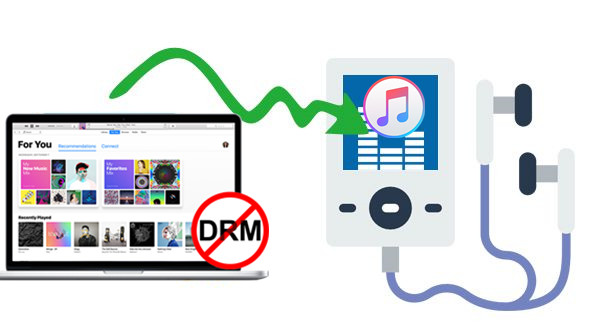
O próximo procedimento destacará como reproduzir os arquivos de música Apple convertidos em dispositivos iPod. Você tem duas opções aqui - usando o iTunes e via Finder
Se você estiver usando um computador Windows ou Mac no iOS 10.14, o aplicativo iTunes pode ajudá-lo a mover os arquivos convertidos para o seu iPod. Mas antes de continuar, você deve ter em mente que se for usar o aplicativo iTunes para importar músicas para o dispositivo iPod que você possui, todos os arquivos de mídia que você possui serão excluídos. Portanto, certifique-se de que você também tenha o backup desses arquivos. Agora, você só precisa seguir as etapas abaixo.
Passo 1. Certifique-se de que o aplicativo iTunes que você possui está atualizado para a versão mais recente disponível. Caso contrário, você pode fazer a atualização facilmente em uma conexão sem fio confiável.
Passo 2. Depois de iniciar o aplicativo iTunes, clique no botão “Arquivo” na parte superior e escolha a opção “Adicionar à Biblioteca” na nova lista que você verá.
Etapa 3. Certifique-se de que o seu iPod foi conectado com sucesso ao seu PC usando um cabo USB e o aplicativo iTunes será capaz de detectá-lo.
Passo 4. Escolha o seu iPod e clique na opção “Música” seguida do botão “Sincronizar música”.
Etapa 5. Você tem a opção de transferir toda a biblioteca de música ou escolher apenas alguns arquivos preferidos.
Etapa # 6. Depois de fazer a seleção, clique no botão “Aplicar” para iniciar a importação de faixas convertidas do Apple Music de seu computador pessoal para o iPod conectado.
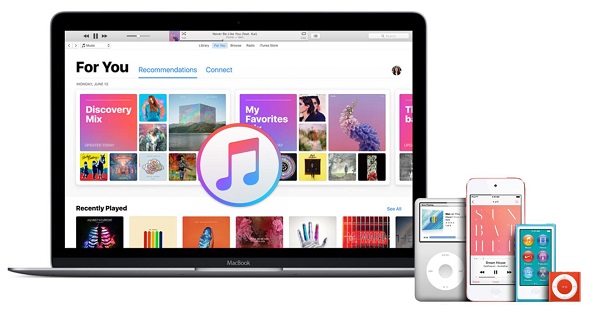
Este método só funcionará se você estiver usando um computador Mac Catalina ou versões posteriores.
Passo 1. Comece abrindo o aplicativo Finder e assegurando-se de que o iPod esteja conectado ao computador Mac. Certifique-se de clicar em “Confiar neste dispositivo” caso seja solicitado.
Passo 2. Escolha o nome do seu iPod e selecione a opção “Música”.
Etapa 3. Marque a opção “Sincronizar música em seu dispositivo” e certifique-se de selecionar as faixas convertidas do Apple Music para sincronizar.
Passo 4. Aperte o botão “Aplicar” para começar a transferir as músicas convertidas do Apple Music do seu computador Mac para o iPod que você está usando.
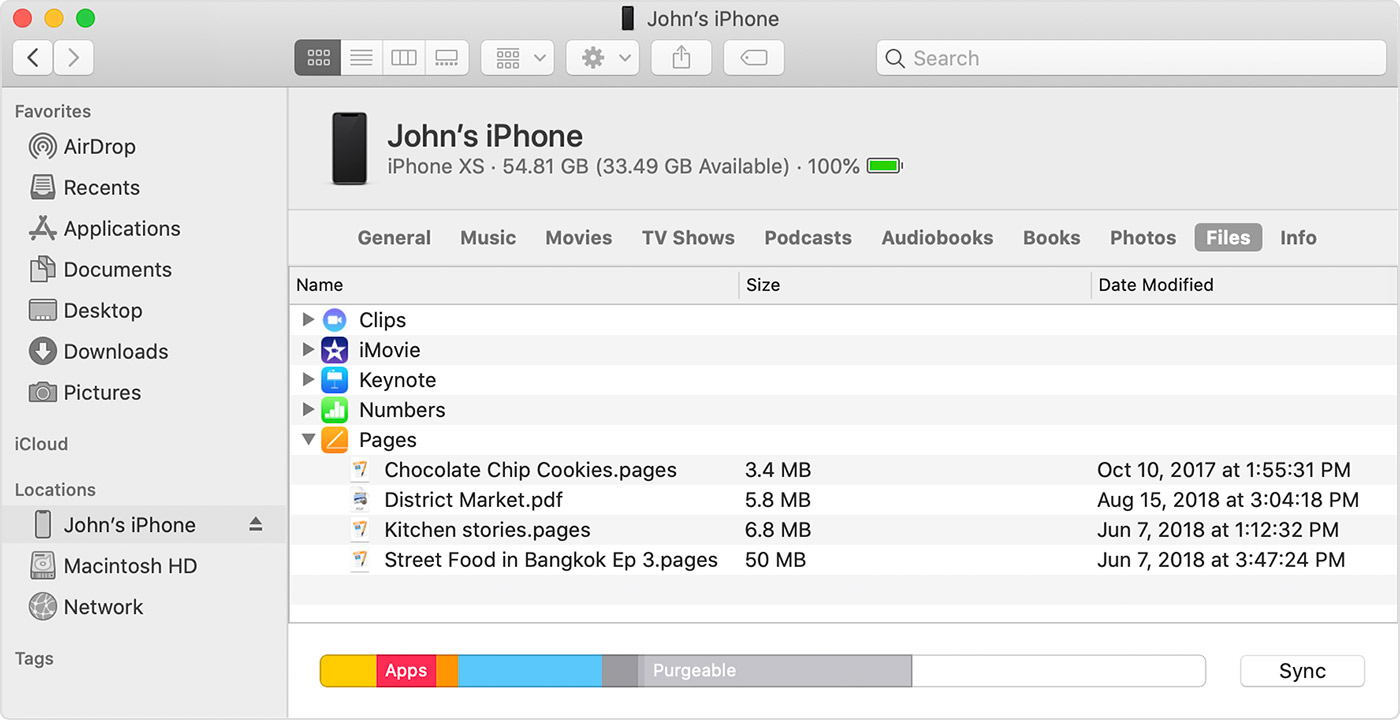
Para reproduzir as faixas convertidas do Apple Music em seus dispositivos móveis iOS e Android, você também pode usar o mesmo método - o uso do aplicativo iTunes para usuários móveis iOS e o método de transferência simples para usuários Android. Existe este gerenciador de telefone de terceiros que você também pode usar para fazer a movimentação de arquivos. Você pode pesquisar na web por esse aplicativo, caso queira tentar esta opção.
Ser capaz de tocar o Apple Music no MP3 player exigiria a ajuda de conversores que podem transformar os arquivos em um novo formato. E, TuneSolo Conversor de música da Apple pode ser uma opção para você. Pode fazer muitas coisas e até oferecer inúmeros benefícios.
Ao ter esses arquivos convertidos, você não deve se preocupar em como poderá transferi-los para os reprodutores de mídia que possui, porque também já possui os procedimentos apresentados neste artigo. Se você tiver outras idéias, ficaremos felizes em aprender com você também, portanto, certifique-se de deixar algumas notas na seção de comentários abaixo.
Início
Conversor de música da Apple
Como reproduzir músicas da Apple no MP3 Player [Guia completo de 2025]
Comentários(0)
Resposta
1.Seu nome
2.Seu e-mail
3.Sua avaliação
Copyright © TuneSolo Software Inc. Todos os direitos reservados.
Deixe um comentário
1.Seu nome
2.Seu e-mail
3.Sua avaliação
Enviar